Как редактировать страницу оформления заказа WooCommerce
Опубликовано: 2021-07-21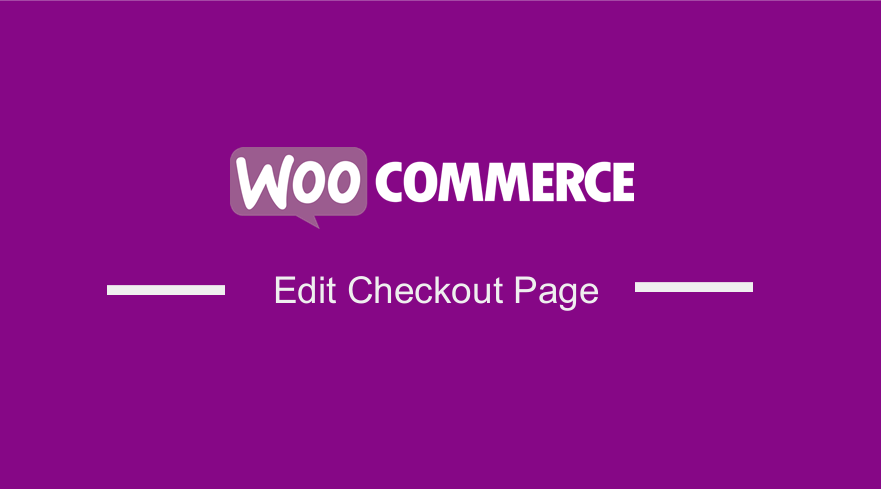
Вы хотите отредактировать страницу оформления заказа в своем магазине WooCommerce? Читайте дальше, так как мы предоставим вам решение.
Важно отметить, что на странице оформления заказа клиенты платят за продукт или услугу, которую вы предлагаете в своем магазине. Поэтому вы должны получить это как раз правильно.
Тем не менее, WooCommerce предоставляет вам конфигурацию по умолчанию, но вам может потребоваться настроить ее по необходимости, поскольку она не имеет профессионального вида. Это поможет вам повысить коэффициент конверсии.
Как редактировать страницу оформления заказа WooCommerce
Есть два способа настроить страницу:
- Пользовательский шаблон оформления заказа — в документации WooCommerce четко указано, что вы можете скопировать шаблон оформления заказа в свою тему в такой структуре папок: woocommerce/checkout/form-checkout.php. Это означает, что вы можете настроить form-checkout.php в зависимости от ваших требований.
- Плагины — существует множество расширений для настройки страницы оформления заказа. Некоторые из них доступны бесплатно, а некоторые являются платными расширениями.
- Пользовательский код . Этот метод немного сложен и требует от вас некоторых технических знаний для реализации решений. Тем не менее, это идеальное решение, если вы хотите внести небольшие изменения и не хотите покупать плагин. Мы собираемся использовать этот метод в этом уроке.
Шаги по редактированию страницы оформления заказа WooCommerce
Прежде чем мы начнем, стоит упомянуть, что WooCommerce имеет хуки действий на каждой странице. Хуки действий можно использовать для добавления или удаления элементов на странице оформления заказа. На странице оформления заказа есть 9 хуков действий:
- woocommerce_before_checkout_form
- woocommerce_checkout_before_customer_details
- woocommerce_checkout_billing
- woocommerce_checkout_shipping
- woocommerce_checkout_after_customer_details
- woocommerce_checkout_before_order_review
- woocommerce_checkout_order_review
- woocommerce_checkout_after_order_review
- woocommerce_after_checkout_form
Кроме того, есть 7 дополнительных хуков, которые могут быть доступны в зависимости от макета вашей темы. Вы можете проверить их здесь.
Мы решили поделиться некоторыми примерами, чтобы помочь вам. Вот шаги, которые вам необходимо выполнить:
- Войдите на свой сайт WordPress и получите доступ к панели инструментов в качестве пользователя-администратора.
- В меню «Панель инструментов» нажмите « Меню внешнего вида» > «Меню редактора тем». Когда откроется страница редактора темы, найдите файл функций темы, в который мы добавим функцию, которая будет добавлять сообщение клиенту о деталях доставки .
- Добавьте следующий код в файл php :
add_action( 'woocommerce_before_checkout_shipping_form', function() {
echo 'Don\'t forget to include your unit number in the address!';
});
- Это результат:
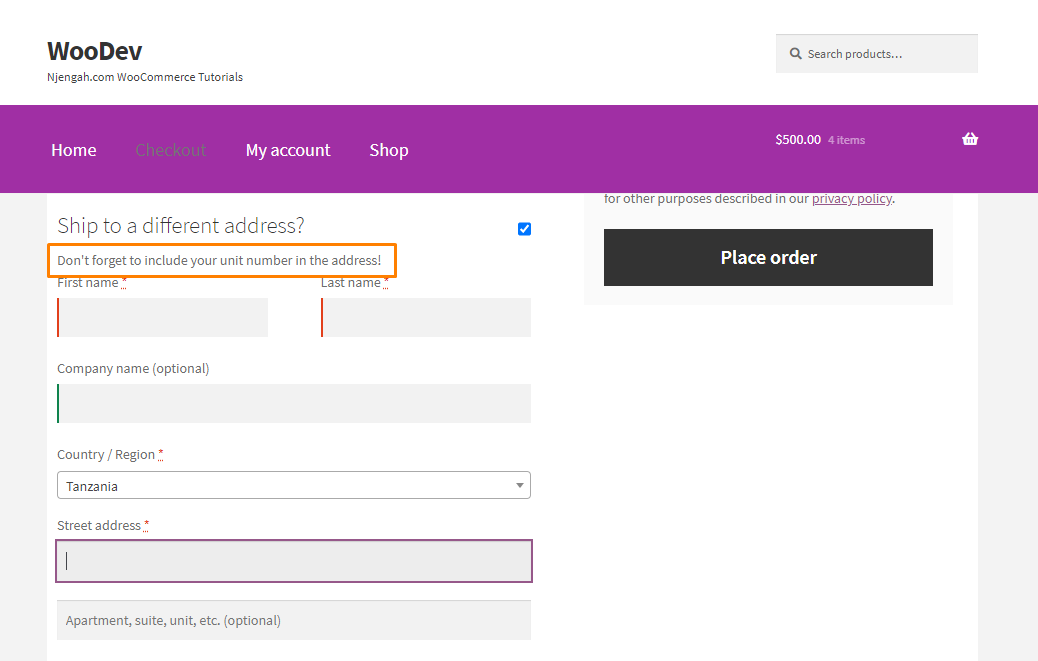
- Если вы хотите манипулировать каким-либо полем, вы можете использовать фильтр woocommerce_checkout_fields. Например, чтобы удалить поле с номером телефона для выставления счетов, добавьте в тот же файл следующий код:
// Hook in
add_filter( 'woocommerce_checkout_fields' , 'njengah_override_checkout_fields' );
// Our hooked in function - $fields is passed via the filter!
function njengah_override_checkout_fields( $fields ) {
unset($fields['billing']['billing_phone']); return $fields; }
- Чтобы добавить поле для номера телефона доставки, добавьте следующий код:
// Hook in
add_filter( 'woocommerce_checkout_fields' , 'njengah_override_checkout_fields' );
// Our hooked in function - $fields is passed via the filter!
function njengah_override_checkout_fields( $fields ) {
$fields['shipping']['shipping_phone'] = array(
'label' => __('Phone', 'woocommerce'),
'placeholder'=> _x('Phone', 'placeholder', 'woocommerce'),
'required' => false,
'class' => array('form-row-wide'),
'clear' => true
);
return $fields;
}
/**
* Display field value on the order edit page
*/
add_action( 'woocommerce_admin_order_data_after_shipping_address', 'njengah_custom_checkout_field_display_admin_order_meta', 10, 1 );
function njengah_custom_checkout_field_display_admin_order_meta($order){
global $post_id;
$order = new WC_Order( $post_id );
echo '<p><strong>'.__('Field Value').':</strong> ' . get_post_meta($order->get_id(), '_shipping_field_value', true ) . '</p>';
}
- Чтобы изменить местозаполнитель поля Zip или Postal Code, добавьте следующий код:
add_filter( 'woocommerce_checkout_fields' , 'njengah_override_checkout_fields' );
// Our hooked in function - $fields is passed via the filter!
function njengah_override_checkout_fields( $fields ) {
$fields['billing']['billing_postcode']['placeholder'] = 'Postal Code';
return $fields;
}
Вывод
Таким образом, мы поделились тем, как вы можете использовать хуки действий WooCommerce для редактирования страницы оформления заказа. Важно отметить, что вы можете просмотреть документацию по WooCommerce здесь.

Если вы не знакомы с кодированием, мы рекомендуем использовать плагин. Вы также можете проконсультироваться с квалифицированным разработчиком WordPress.
Мы надеемся, что это руководство помогло вам найти решение вашей проблемы.
Похожие статьи
- Как настроить загрузку файла WooCommerce при оформлении заказа
- Как добавить контент под название рекомендуемого продукта Витрина магазина
- Как добавить подтверждение электронной почты для регистрации WooCommerce
- Как создать нумерацию страниц в WordPress без использования плагина
- Полное руководство по использованию пользовательских хуков WordPress do_action и apply_filters с примерами
- Как настроить корзину WooCommerce и оформление заказа на одной странице
- Как настроить страницу категории продукта в WooCommerce
- WooCommerce Создать пользовательскую страницу с одним продуктом
- Как добавить калькулятор доставки WooCommerce на страницу корзины
- Флажок WooCommerce «Принять условия и положения» в регистрационной форме
- Как добавить кнопку просмотра корзины в WooCommerce
- Как получить текущий продукт WooCommerce
- Как добавить настраиваемые поля продукта WooCommerce
- Как изменить шаблон электронной почты в WooCommerce
- Как настроить WooCommerce «Купи один, получи один»
- Как добавить PayPal Express Checkout в WooCommerce
- Как изменить текст заполнителя поля оформления заказа WooCommerce
